Windows 8 / 8.1でIPv6ネットワークに接続する方法 | ||
Windows 8 / 8.1でIPv6ネットワークに接続する方法 |
|
Q&A番号:014149 更新日:2016/02/02 |
 | Windows 8 / 8.1で、IPv6ネットワークに接続する方法について教えてください。 |
 | Windows 8 / 8.1でIPv6ネットワークに接続するには、プロバイダーやルーターで環境設定を行った後、ネットワークデバイスの設定を変更します。 |
はじめに
Windows 8 / 8.1でIPv6ネットワークに接続するには、事前にプロバイダーのIPv6接続サービスに加入する必要があります。
また、ルーターの設定が必要な場合があります。
操作手順
Windows 8 / 8.1でIPv6ネットワークに接続するには、以下の操作手順を行ってください。
※ ここではWindows 8の画面で案内していますが、Windows 8.1でも同様の操作が行えます。
「Windows」キーを押しながら「X」キーを押し、表示された一覧から「コントロールパネル」をクリックします。
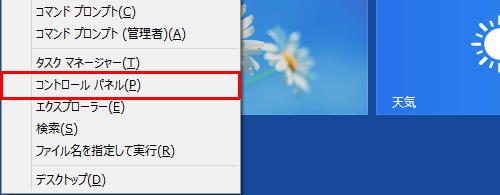
「コントロールパネル」が表示されます。
「表示方法」が「カテゴリ」になっていることを確認し、「ネットワークの状態とタスクの表示」をクリックします。
※ 表示方法がアイコンの場合は「ネットワークと共有センター」をクリックします。
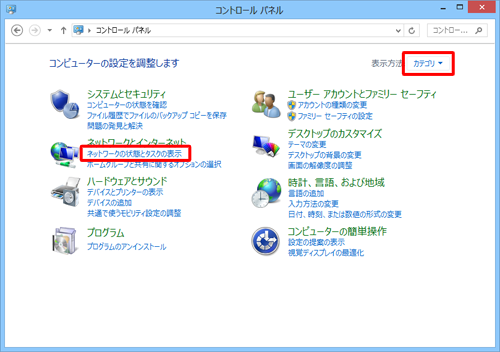
「ネットワークと共有センター」が表示されます。
「アダプターの設定の変更」をクリックします。
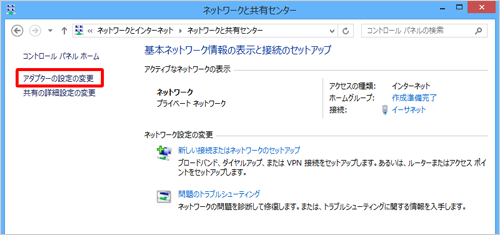
IPv6を利用するネットワークデバイスを右クリックし、表示された一覧から「プロパティ」をクリックします。
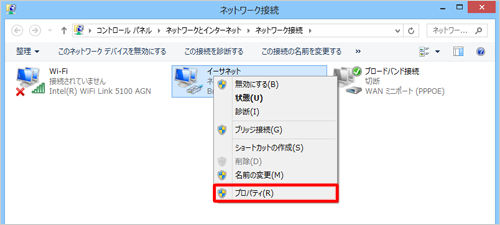
「(ネットワークデバイスの名称)のプロパティ」が表示されます。
「インターネットプロトコルバージョン6(TCP/IPv6)」をクリックし、「プロパティ」をクリックします。

「インターネットプロトコルバージョン6(TCP/IPv6)のプロパティ」が表示されます。
「IPv6アドレスを自動的に取得する」および「DNSサーバーのアドレスを自動的に取得する」をクリックし、「詳細設定」をクリックします。
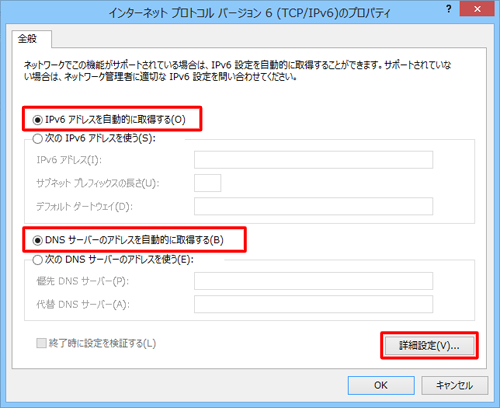
「TCP/IP詳細設定」が表示されます。
「IP設定」タブで「自動構成のみ」となっていることを確認します。
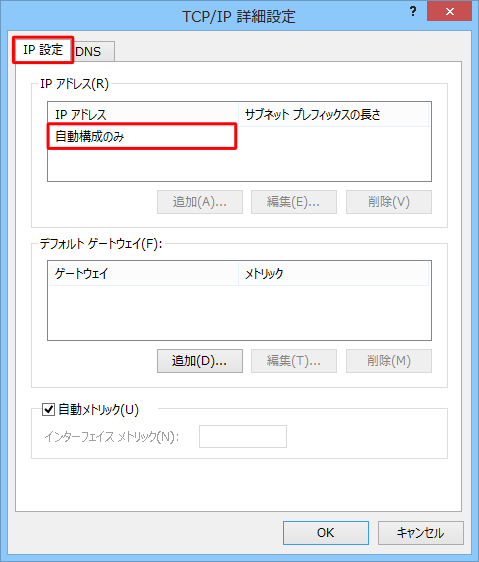
「DNS」タブをクリックします。
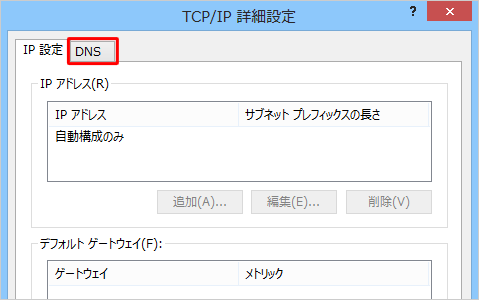
「プライマリおよび接続専用のDNSサフィックスを追加する」をクリックし、「プライマリDNSサフィックスの親サフィックスを追加する」にチェックを入れます。
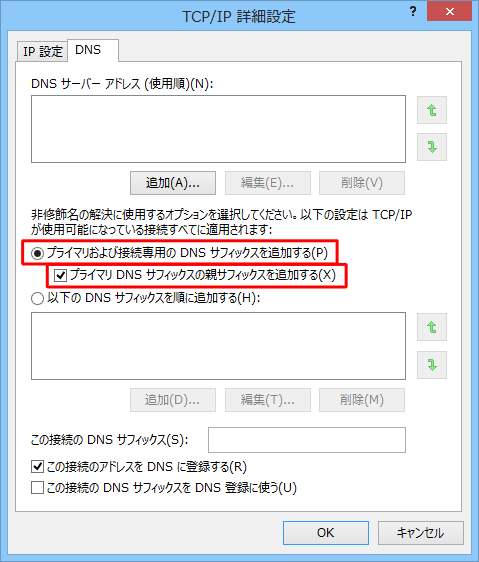
「この接続のアドレスをDNSに登録する」にチェックが入っていることを確認し、すべての画面で「OK」をクリックします。
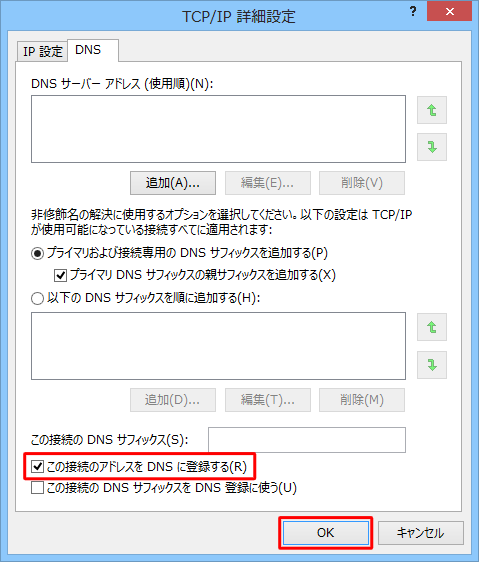
以上で操作完了です。
IPv6対応サイトで接続できることを確認してください。
関連情報
このQ&Aに出てきた用語


 IPv6ネットワークに接続する方法
IPv6ネットワークに接続する方法








